Google Takvim İçin 10 Yararlı İpucu
Google tarafından sunulan ve ücretsiz bir google hesabıyla kullanabildiğimiz yararlı servislerden biri olan Google Takvim sayesinde toplantı, randevu, proje gibi bütün etkinliklerinizi kolayca planlayabilirsiniz. Servis bilgisayarın yanı sıra telefon veya tablet gibi mobil cihazlar aracılığıyla senkronize şekilde kullanabilmekte. Hem Android hem de iOs için geliştirilmiş uygulamaları mevcut.

Google Takvim ile farklı saat dilimlerini görmek
Günümüzde çoğumuzun dünyanın farklı bölgelerinde yaşayan arkadaşlarımız bulunmakta onlarla görüşeceğimizde veya işimiz gereği bir görüşme toplantı vs yapacağımız zaman ilgili kişilerin bulunduğu bölge ile aramızdaki saat farklılığını hesaba katmamız gerekir. Google takvim sayesinde başka bir servisle uğraşmanıza gerek kalmadan istediğiniz bölgeler için geçerli zaman dilimlerini kolaylıkla görebilirsiniz. Bunun için sağ üstte bulunan dişli simgesine tıklayın ve Labs seçeneğini açın “Dünya saati” yazan seçeneği bularak etkinleştirdikten sonra alt kısımdaki Kaydet butonuna tıklayın.
Hatırlatmaları ayarlayın
Google Takvim yaklaşan bir etkinliğiniz olduğunda veya etkinliklerinizde bir değişiklik olduğunda size hatırlatmalarda bulunabilir. Bununla ilgili ayarlamalar için menüden Ayarlar bölümünü açın üst bölümde yer alan Takvimler başlığına tıklayın. Takviminizin yanında yer alan Bildirimleri düzenleyinlinkine tıklayarak ulaşacağınız sayfadan gerekli ayarlamaları yapabilirsiniz.
İlgi çeken takvimler
Google Takvim ile çok sayıda takvim oluşturup görüntüleyebileceğiniz gibi ilginizi çekebilecek hazır takvimlere kolaylıkla ulaşabilirsiniz. Bunun için sol bölümde yer alan Diğer takvimler başlığının yanındaki oka tıklayarak İlgi Çeken Takvimlere Göz At seçeneğini kullanın. Açılan bölümden istediğiniz takvimlere abone olabilirsiniz. Burada farklı ülkelerin tatil takvimleri, Spor etkinlikleriyle ilgili takvimler gibi bir çok hazır takvimi abone olarak takip edebilirsiniz.
Arkaplan resmi belirlemek
Takvim görünümünü daha hoş bir hale getirmek için arkaplan resmi ekleyebilirsiniz. Bunun için sağ üstteki çark simgesinin ardından Labs seçeneğine tıklayın. Arka plan resmi seçeneğini etkinleştirerek Kaydet butonuna tıklayın. Ardından yine dişli simgesinden ulaşabileceğiniz ayarlar bölümünde Genel sekmesinde yer alan Takvim arka planı bölümünde kullanmak istediğiniz resmi belirleyin.
Geri sayım modülü
Sözleşilen saatte toplantılarınıza veya randevularınıza gitmeniz size duyulan güvenin sarsılmaması için son derece önemlidir. Bunun için Google takvimin halihazırda hatırlatma özellikleri bulunmakta. Buna ek olarak Labs bölümündeki Bir sonraki toplantı seçeneğini etkinleştirerek geri sayım modülü ekleme imkanına sahipsiniz. Böylelikle bir sonraki etkinliğinize kalan süreyi sağ bölümdeki panelden geri sayım şeklinde takip edebileceksiniz.
Çevrimdışı özelliğini kullanın
Artık internetimizin olmadığı zamanlar pek olmuyor fakat bir elektrik kesintisi ya da hatlarda yaşanan bir problem nedeniyle internetsiz kalsanız bile Google Takvimi kullanmaya devam edebilirsiniz. Bunun için önceden Google Takvim’in çevrimdışı özelliğini etkinleştirmiş olmanız yeterli olacaktır. Dişli simgesinde yer alan Çevrimdışı seçeneğine tıklayarak yönergeleri takip edin. Bu özellik için ilgili uygulamaya yüklemeniz gerekmektedir.
Google Takvim ile Hava durumunu görün
Bir etkinlik planlıyorsunuz ama o gün hava durumu nasıl olacak ulaşımda bir sorun yaşama ihtimali olabilirmi ya da yağış açık havada planladığınız bir etkinliğe izin verir mi? Bunu görebilmek için Ayarlar bölümünde yer alan Konuma göre hava durumunu göster seçeneğinin yanında yer alan Celsius ya da Fahrenheit seçeneklerinden birini etkinleştirmeniz yeterli olacaktır.
Yapılacaklar listenizi düzenleyin
Google tarafından sunulan tasks servisine eklediğiniz listeleri sağ panelde görebilirsiniz. Bunun için sol bölümde Takvimler başlığı altında yer alan Görevler seçeneğini aktifleştirmeniz gerekmektedir. Yeni listeler oluşturmak ve düzenlemeler yapmak için Google Takvim haricinde kullanabileceğiniz bir dğer adres: https://mail.google.com/tasks/canvas
Yıllık görünümü etkinleştirin
Takvimde günlük, haftalık, aylık görüntüleme seçenekleri mevcut bir yılın takvimini görmek isterseniz Labs bölümünde yer alan Yıl görünümü’nü etkinleştirmeniz gerekmektedir. Bundan sonra sağ panelde yer alan Yıl görünümü başlığı altındaki bölüme görüntülemek istediğiniz seneyi girmeniz yeterli olacaktır. Takvime geri dön linkine tıklayarak bu ekrandan çıkabilirsiniz.
Takvimi sitenize ekleyin
Oluşturduğunuz takvimleri web sitenizde, blogunuzda paylaşabilirsiniz. Bunun için eklemeniz gereken koda ulaşmak için Ayarlar bölümünde Takvimler seçeneğine tıklayın ardından kodunu almak istediğiniz takvimin ismine tıklayın Takvim ayrıntıları bölümü açılacaktır buradan takviminiz ismini, açıklamasını vs düzenlemenin yanında Bu takvimi yerleştir bölümünde yer alan kodu sitenize ekleyerek takviminizi gösterebilirsiniz.

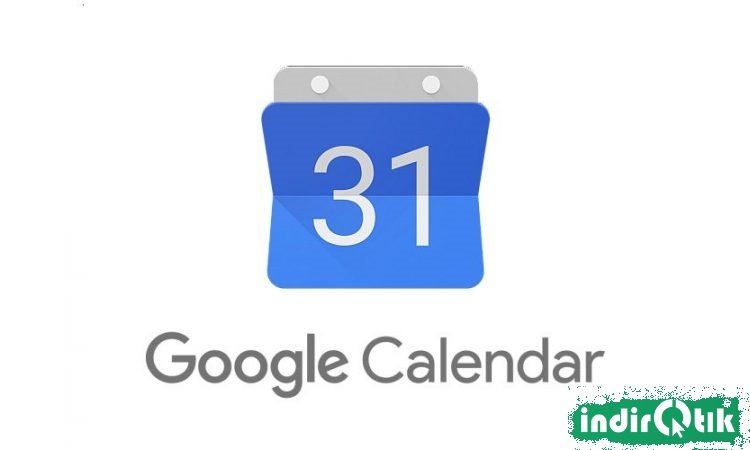







Yorum gönder